Преглед садржаја
Водич објашњава како да направите збир у Екцел-у помоћу функције АутоСум и како да направите сопствену формулу ЗБИР да бисте збројили колону, ред или изабрани опсег. Такође ћете научити како да збројите само видљиве ћелије, израчунате текући збир, збројите по листовима и сазнате зашто ваша формула за збир Екцел не ради.
Ако желите брзи збир одређених ћелија у Екцел, можете једноставно да изаберете те ћелије и погледате статусну траку у доњем десном углу вашег Екцел прозора: 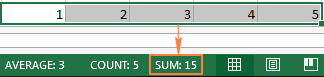
За нешто трајније, користите функцију Екцел СУМ. Веома је једноставан и директан, па чак и ако сте почетник у Екцел-у, тешко да ћете имати потешкоћа да разумете следеће примере.
Како сабрати у Екцел-у помоћу једноставне аритметике прорачун
Ако вам је потребно брзо укупно неколико ћелија, можете користити Мицрософт Екцел као мини калкулатор. Само користите оператор знака плус (+) као у нормалној аритметичкој операцији сабирања. На пример:
=1+2+3
или
=A1+C1+D1 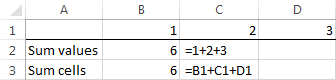
Међутим, ако треба да збројите неколико десетина или неколико стотина редова, позивајући се на сваку ћелију у формула не звучи као добра идеја. У овом случају, можете користити Екцел СУМ функцију посебно дизајнирану за додавање одређеног скупа бројева.
Како користити функцију СУМ у Екцел-у
Екцел СУМ је математичка и триг функција која додаје вредности. Синтакса функције СУМ је следећа:
Формула СУМ.Такозвана 3-Д референца је оно у чему је трик:
=SUM(Jan:Apr!B6)
Или
=SUM(Jan:Apr!B2:B5)
Прва формула додаје вредности у ћелију Б6, док друга формула сабира опсег Б2:Б5 у свим радним листовима који се налазе између два гранична листа која наведете ( јан и апр. у овом примеру): 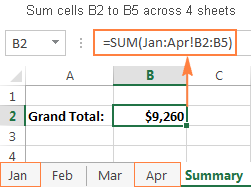
Можете пронаћи више информација о 3-Д референци и детаљним корацима за креирање таквих формула у овом водичу: Како да направите 3-Д референцу за израчунавање више листова.
Екцел условна сума
Ако ваш задатак захтева додавање само оних ћелија које испуњавају одређени услов или неколико услова, можете користити функцију СУМИФ или СУМИФС, респективно.
На пример, следећа формула СУМИФ додаје само оне износе у колони Б који имају статус „ Завршено “ у колони Ц:
=SUMIF(C:C,"completed",B:B ) 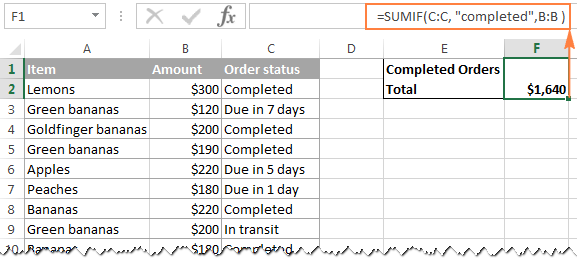
Да би се израчунао услов сум са више критеријума , користите функцију СУМИФС. У горњем примеру, да бисте добили укупан број „Завршених“ поруџбина са износом преко 200 УСД, користите следећу формулу СУМИФС:
=SUMIFS(B:B,C:C,"completed",B:B, ">200" ) 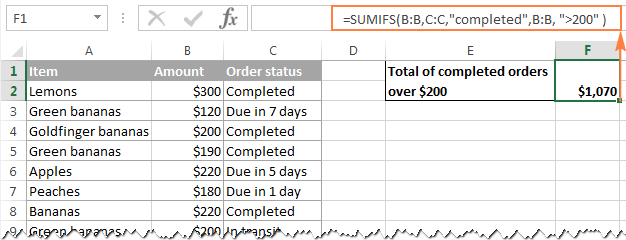
Можете пронаћи детаљно објашњење СУМИФ и СУМИФС синтаксу и још много примера формула у овим туторијалима:
- функција СУМИФ у Екцел-у: примери за бројеве, датуме, текст, празна места а не празна места
- СУМИФ у Екцел-у – примери формула за условно збир ћелија
- Како користити Екцел СУМИФС и СУМИФ са вишеструкимкритеријуми
Напомена. Функције Цондитионал Сум доступне су у верзијама Екцел-а почевши од Екцел 2003 (тачније, СУМИФ је уведен у Екцел 2003, док СУМИФС само у Екцел 2007). Ако неко још увек користи ранију верзију Екцел-а, мораћете да направите формулу СУМ низа као што је приказано у делу Коришћење Екцел СУМ у формулама низа за условно сабирање ћелија.
Екцел СУМ не ради – разлози и решења
Да ли покушавате да додате неколико вредности или збројите колону у Екцел листу, али једноставна формула ЗБИР се не израчунава? Па, ако Екцел СУМ функција не ради, то је највероватније из следећих разлога.
1. Појављује се грешка #Наме уместо очекиваног резултата
Ову грешку је најлакше исправити. У 99 од 100 случајева, грешка #Наме указује да је функција СУМ погрешно написана.
2. Неки бројеви се не додају
Још један уобичајени разлог зашто формула за збир (или Екцел аутоматски збир) не ради су бројеви форматирани као текстуалне вредности . На први поглед изгледају као нормални бројеви, али их Мицрософт Екцел перципира као текстуалне низове и изоставља их из прорачуна.
Један од визуелних индикатора текстуалних бројева су подразумевано лево поравнање и зелени троуглови на врху -леви угао ћелија, као на десном листу на слици испод: 
Да бисте ово поправили, изаберите све проблематичне ћелије, кликните на знак упозорења, а затим кликните на Претвори у број . 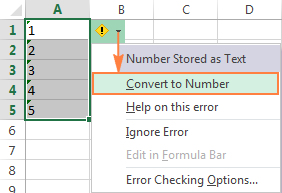
Ако против свих очекивања то не функционише, покушајте са другим решењима описаним у: Како да поправите бројеве форматиране као текст.
3. Екцел функција СУМ враћа 0
Осим бројева форматираних као текст, кружна референца је чест извор проблема у формулама за збир, посебно када покушавате да збројите колону у Екцел-у. Дакле, ако су ваши бројеви форматирани као бројеви, али формула за збир Екцел и даље враћа нулу, пратите и поправите кружне референце на вашем листу ( Формула картица &гт; Провера грешке &гт; Кружна референца ). За детаљна упутства погледајте Како пронаћи кружну референцу у Екцел-у.
4. Екцел формула за збир враћа већи број од очекиваног
Ако против свих очекивања ваша формула за збир враћа већи број него што би требало, запамтите да функција СУМ у Екцел-у додаје и видљиве и невидљиве (скривене) ћелије. У овом случају, уместо тога користите функцију Субтотал, као што је приказано у Како сабрати само видљиве ћелије у Екцел-у.
5. Екцел формула СУМ се не ажурира
Када формула СУМ у Екцел-у настави да приказује стари збир чак и након што сте ажурирали вредности у зависним ћелијама, највероватније је Режим израчунавања подешен на Ручно. Да бисте ово поправили, идите на картицу Формуле , кликните на стрелицу падајућег менија поред Опције израчунавања и кликните на Аутоматски.
Па, ови су најчешћиразлози због којих СУМ не ради у Екцел-у. Ако ништа од горе наведеног није ваш случај, погледајте друге могуће разлоге и решења: Екцел формуле не раде, не ажурирају се, не израчунавају.
Овако користите функцију СУМ у Екцел-у. Ако желите да ближе погледате примере формула о којима се говори у овом водичу, можете преузети пример Екцел СУМ радне свеске. Захваљујем вам што сте читали и надам се да се видимо на нашем блогу следеће недеље.
СУМ(нумбер1, [нумбер2] ,…)Први аргумент је обавезан, други бројеви су опциони, а можете унети до 255 бројева у једној формули.
У вашој Екцел формули СУМ, сваки аргумент може бити позитивна или негативна нумеричка вредност, опсег или референца на ћелију. На пример:
=SUM(A1:A100)
=SUM(A1, A2, A5)
=SUM(1,5,-2)
Екцел функција СУМ је корисна када треба да саберете вредности из различитих опсега или да комбинујете нумеричке вредности, референце ћелија и опсеге. На пример:
=SUM(A2:A4, A8:A9)
=SUM(A2:A6, A9, 10)
Снимак екрана у наставку приказује ове и још неколико примера формуле СУМ: 
У радним листовима из стварног живота, Екцел Функција СУМ се често укључује у веће формуле као део сложенијих прорачуна.
На пример, можете да уградите СУМ у аргумент валуе_иф_труе функције ИФ да бисте додали бројеве у колоне Б, Ц и Д ако све три ћелије у истом реду садрже вредности и приказују поруку упозорења ако је нека од ћелија празна:
=IF(AND($B2<"", $C2"", $D2""), SUM($B2:$D2), "Value missing") 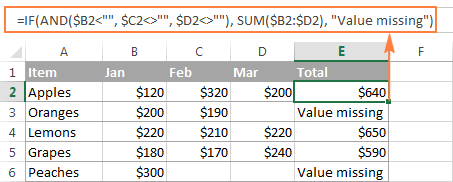
И ево још једног примера коришћења напредне формуле ЗБИР у Екцел: ВЛООКУП и СУМ формула за збир свих одговарајућих вредности.
Како аутоматски збир у Екцел-у
Ако треба да збројите један опсег бројева, било да је то колона, ред или неколико суседних колона или редова , можете дозволити Мицрософт Екцел-у да напише одговарајућу формулу ЗБИР за вас.
Једноставно изаберите ћелију поред бројева које желите да додате, кликните на АутоСум на Почетној картицу, у Уређивање групи, притисните тастер Ентер и аутоматски ће се уметнути формула за збир: 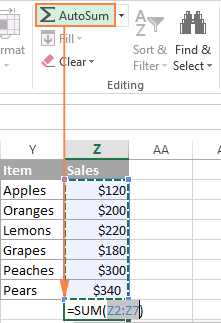
Као што можете видети на следећем снимку екрана, Екцел-ова функција АутоСум не само да уноси формулу за збир, већ и бира највероватнији опсег ћелије које желите да збројите. Девет пута од десет, Екцел прави опсег. Ако није, можете ручно да исправите опсег једноставним превлачењем курсора кроз ћелије да бисте збројили, а затим притисните тастер Ентер.
Савет. Бржи начин да урадите аутоматски збир у Екцел-у је да користите пречицу за збир Алт + = . Само држите тастер Алт, притисните тастер знака једнакости, а затим притисните Ентер да бисте довршили аутоматски уметнуту формулу за збир.
Осим израчунавања укупног износа, можете да користите аутоматски збир да аутоматски унесете ПРОСЕК, БРОЈ, МАКС или МИН функције. За више информација, погледајте водич за Екцел АутоСум.
Како сабрати колону у Екцел-у
Да бисте збројили бројеве у одређеној колони, можете користити или функцију Екцел СУМ или функцију АутоСум .
На пример, да бисте збројили вредности у колони Б, рецимо у ћелијама Б2 до Б8, унесите следећу формулу ЗБИР у Екцелу:
=SUM(B2:B8) 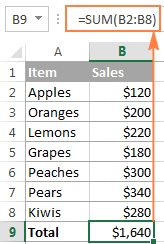
Укупно цела колона са неограниченим број редова
Ако колона коју желите да збројите има променљив број редова (тј. нове ћелије се могу додати, а постојеће могу бити избрисане у било ком тренутку), можете да збројите целу колону тако што ћете унети колону референца, без навођења доње или горње границе.На пример:
=SUM(B:B)
Важна напомена! Ни у ком случају не би требало да ставите своју формулу 'Сум оф а цолумн' у колону коју желите да збројите јер би то створило кружну референцу ћелије (тј. бесконачно рекурзивно збрајање), а ваша формула за збир би вратила 0.
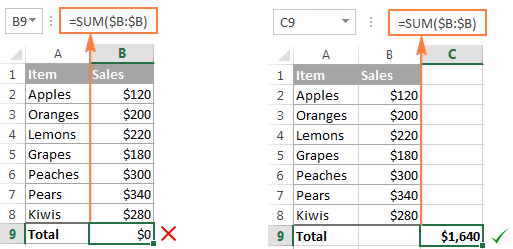
Колона за збир осим заглавља или искључујући неколико првих редова
Обично, давање референце колоне на формулу за збир Екцел даје збир целе колоне игноришући заглавље, као што је приказано на горњој слици екрана. Али у неким случајевима, заглавље колоне коју желите да збројите може заправо имати број у себи. Или, можда ћете желети да изузмете првих неколико редова са бројевима који нису релевантни за податке које желите да збројите.
Нажалост, Мицрософт Екцел не прихвата мешовиту формулу СУМ са експлицитном доњом границом, али без горња граница као =СУМ(Б2:Б), која добро функционише у Гоогле табелама. Да бисте изузели првих неколико редова из сумирања, можете користити једно од следећих решења.
- Збројите целу колону, а затим одузмите ћелије које не желите да укључите у збир (ћелије Б1 до Б3 у овом примеру):
=SUM(B:B)-SUM(B1:B3)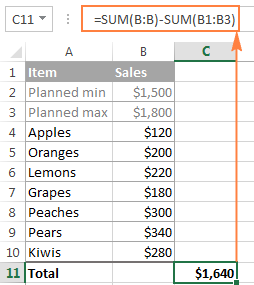
- Сјећајући се ограничења величине радног листа, можете одредити горњу границу ваше Екцел СУМ формуле на основу максималног броја редова у вашој Екцел верзији .
На пример, да бисте збројили колону Б без заглавља (тј. искључујући ћелију Б1), можете користити следеће формуле:
- УЕкцел 2007, Екцел 2010, Екцел 2013 и Екцел 2016:
=SUM(B2:B1048576)
=SUM(B2:B655366)
Како сумите редове у Екцел-у
Слично са збрајањем колоне, можете да збројите ред у Екцел-у користећи функцију СУМ или да имате АутоСум да уметнете формулу за вас.
На пример, да додате вредности у ћелијама Б2 до Д2, користите следећу формулу:
=SUM(B2:D2) 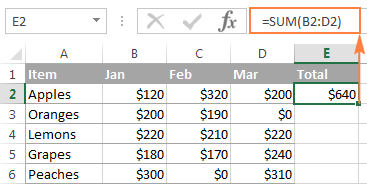
Како збројити више редова у Екцел-у
Да бисте додали вредности у сваки ред појединачно , само превуците надоле своју формулу збира. Кључна ствар је коришћење релативних (без $) или мешовитих референци ћелија (где знак $ фиксира само колоне). На пример:
=SUM($B2:$D2) 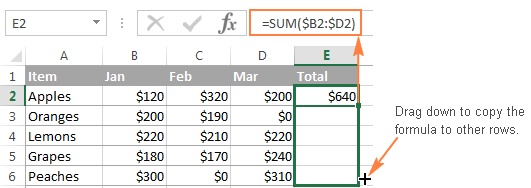
Да бисте збројили вредности у опсегу који садржи неколико редова , једноставно наведите жељени опсег у формули Сум. На пример:
=SUM(B2:D6) - збраја вредности у редовима 2 до 6.
=SUM(B2:D3, B5:D6) - збраја вредности у редовима 2, 3, 5 и 6.
Како сабрати целину ров
Да бисте збројили цео ред са неограниченим бројем колона, наведите референцу целог реда на формулу за збир Екцела, нпр.:
=SUM(2:2)
Имајте на уму да формулу 'Збир реда' не би требало да уносите ни у једну ћелију истог реда да бисте избегли креирање кружне референце јер би то резултирало погрешним прорачуном, ако га има: 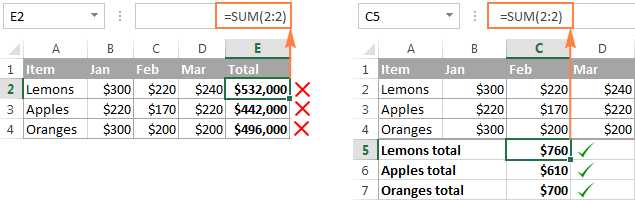
До збир редова искључујући одређену колону(е) , зброј цео ред и затим одузми небитне колоне. На пример, да бисте сумирали ред 2 осим прве 2 колоне, користитеследећу формулу:
=SUM(2:2)-SUM(A2:B2)
Користите Екцел Тотал Ров за сумирање података у табели
Ако су ваши подаци организовани у Екцел табели, можете имати користи од специјалног <9 Функција>Тотал Ров која може брзо да сумира податке у вашој табели и прикаже укупне вредности у последњем реду.
Велика предност коришћења Екцел табела је та што се оне аутоматски проширују како би укључиле нове редове, тако да нови подаци које унесете у табелу биће аутоматски укључени у ваше формуле. Ако можете сазнати више о другим предностима Екцел табела у овом чланку: 10 најкориснијих функција Екцел табела.
Да бисте конвертовали обичан опсег ћелија у табелу, изаберите га и притисните Цтрл + Т пречицу (или кликните Табела на картици Инсерт ).
Како додати укупан ред у Екцел табеле
Када су ваши подаци распоређени у табели, можете уметните укупан ред на овај начин:
- Кликните било где у табели да бисте приказали Алатке за табеле са картицом Дизајн .
- На картици Дизајн , у групи Опције стила табеле , изаберите поље Укупан ред :
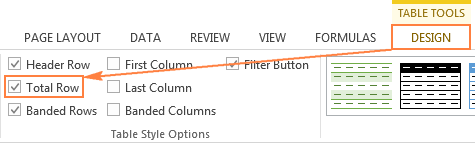
Други начин да бисте додали укупан ред у Екцел-у је да кликнете десним тастером миша на било коју ћелију у табели, а затим кликнете на Табела &гт; Укупни ред . 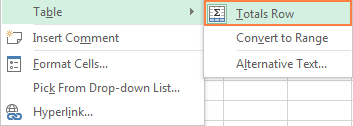
Како да укупан број података у табели
Када се укупан ред појави на крају табеле, Екцел даје све од себе да одреди како желите да израчунате податке у табели.
У мојој табели примера, вредности уколона Д (крајња десна колона) се аутоматски додају и збир се приказује у реду Тотал: 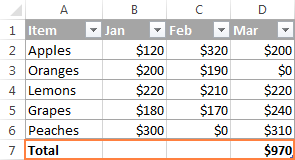
Да бисте укупне вредности у другим колонама, једноставно изаберите одговарајућу ћелију у реду укупно, кликните на стрелицу падајуће листе, и изаберите Сум : 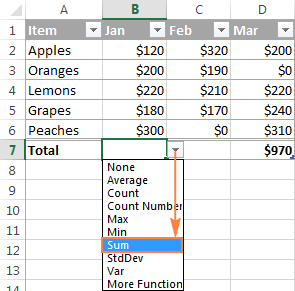
Ако желите да извршите неки други прорачун, изаберите одговарајућу функцију са падајуће листе као што је Просек , Број , Мак, Мин , итд.
Ако укупан ред аутоматски приказује укупан износ за колону којој није потребан, отворите падајућу листу за ту колону и изаберите Ништа .
Напомена. Када користите функцију Екцел Тотал Ров за сумирање колоне, Екцел збраја вредности само у видљивим редовима уметањем функције СУБТОТАЛ са првим аргументом постављеним на 109. Детаљно објашњење ове функције наћи ћете у следећем одељак.
Ако желите да збројите податке и у видљивим и у невидљивим редовима, немојте да додајете укупан ред, већ користите нормалну функцију СУМ: 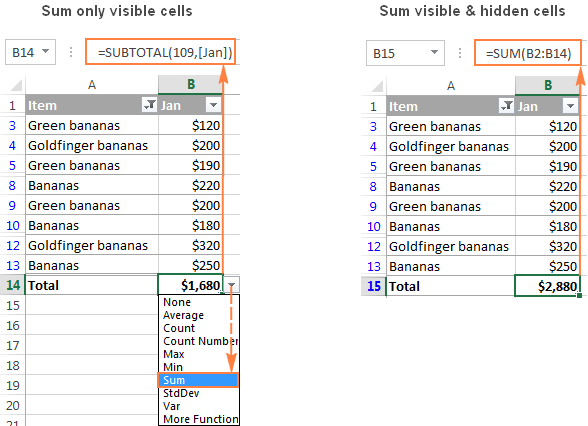
Како сабрати само филтриране (видљиве) ћелије у Екцел-у
Понекад, за ефикаснију анализу датума, можда ћете морати да филтрирате или сакријете неке податке у радном листу. Уобичајена формула за збир неће радити у овом случају јер Екцел функција СУМ додаје све вредности у наведеном опсегу укључујући скривене (филтриране) редове.
Ако желите да збројите само видљиве ћелије на филтрираној листи , најбржи начин је да организујете своје податке у Екцел-утабелу, а затим укључите функцију Екцел Тотал Ров. Као што је демонстрирано у претходном примеру, избором Сум у реду укупне табеле умеће се функција СУБТОТАЛ која занемарује скривене ћелије .
Други начин да се зброје филтриране ћелије у Екцел-у је да примените аутоматски филтер на ваше податке ручно кликом на дугме Филтер на картици Подаци . А затим сами напишите формулу међузбира.
Функција СУБТОТАЛ има следећу синтаксу:
СУБТОТАЛ(функција_нум, реф1, [реф2],…)Где:
- Број_функције - број од 1 до 11 или од 101 до 111 који одређује коју функцију користити за међузбир.
Комплетну листу функција можете пронаћи на суппорт.оффице.цом. За сада нас занима само функција СУМ, која је дефинисана бројевима 9 и 109. Оба броја искључују филтриране редове. Разлика је у томе што 9 укључује ћелије скривене ручно (тј. десним кликом &гт; Сакриј ), док их 109 искључује.
Дакле, ако желите да збројите само видљиве ћелије, без обзира на како су тачно нерелевантни редови скривени, а затим користите 109 у првом аргументу ваше формуле за међузбир.
- Реф1, Реф2, … - ћелије или опсези које желите да збројите. Први аргумент Реф је обавезан, други (до 254) су опциони.
У овом примеру, хајде да саберемо видљиве ћелије у опсегу Б2:Б14 користећи следећу формулу:
=SUBTOTAL(109, B2:B14) 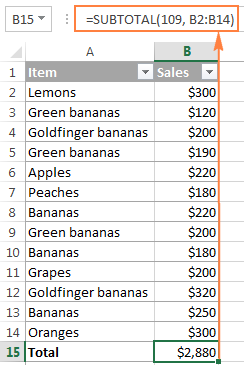
А сада, хајдефилтрирајте само редове ' Банана ' и уверите се да наша формула за међузбир збраја само видљиве ћелије: 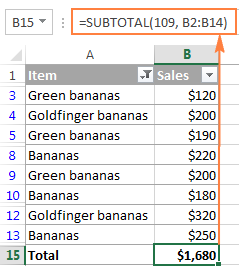
Савет. Можете имати Екцел-ову функцију АутоСум да аутоматски уметнете формулу међузбира. Само организујте своје податке у табели ( Цтрл + Т ) или филтрирајте податке на начин на који желите кликом на дугме Филтрирај . Након тога, изаберите ћелију одмах испод колоне коју желите да збројите и кликните на дугме АутоСум на траци. Формула СУБТОТАЛ ће бити уметнута, сабирајући само видљиве ћелије у колони. 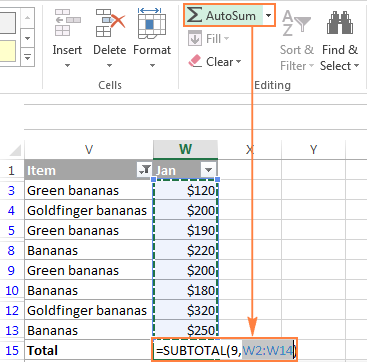
Како направити текући збир (кумулативни збир) у Екцел-у
Да бисте израчунали текући збир у Екцел-у, пишете уобичајену формулу ЗБИР са паметном употребом апсолутних и релативних ћелија референце.
На пример, да бисте приказали кумулативни збир бројева у колони Б, унесите следећу формулу у Ц2, а затим је копирајте у друге ћелије:
=SUM($B$2:B2)
Релативна референца Б2 ће се аутоматски променити на основу релативног положаја реда у који је формула копирана: 
Детаљно објашњење ове основне формуле кумулативног збира и савете како да је побољшате можете пронаћи у овој водич: Како израчунати текући укупни износ у Екцел-у.
Како сабрати по листовима
Ако имате неколико радних листова са истим изгледом и истим типом података, можете додати вредности у истом ћелија или у истом опсегу ћелија у различитим листовима са једним

